本ページ内には広告が含まれます
ここではiPod touchを銀山温泉の「GINZAN Free Wi-Fi」で無料Wi-Fi接続する方法を紹介しています。
![]() 山形・尾花沢市内の銀山温泉街では、無料Wi-Fiサービス「GINZAN Free Wi-Fi」が利用してiPod touchを無料インターネット接続することができます。また、銀山温泉のある尾花沢市内の公共施設や観光施設でも無料Wi-Fiサービス「OBANAZAWA Free Wi-Fi」が利用可能となっています。
山形・尾花沢市内の銀山温泉街では、無料Wi-Fiサービス「GINZAN Free Wi-Fi」が利用してiPod touchを無料インターネット接続することができます。また、銀山温泉のある尾花沢市内の公共施設や観光施設でも無料Wi-Fiサービス「OBANAZAWA Free Wi-Fi」が利用可能となっています。
目次:
![]() 尾花沢市内で無料Wi-Fiサービスが利用できるエリア
尾花沢市内で無料Wi-Fiサービスが利用できるエリア
![]() iPod touchを尾花沢市内で無料インターネット接続する
iPod touchを尾花沢市内で無料インターネット接続する
![]() 「Japan Connected-free Wi-Fi」アプリで無料インターネット接続する
「Japan Connected-free Wi-Fi」アプリで無料インターネット接続する
「GINZAN Free Wi-Fi」「OBANAZAWA Free Wi-Fi」は山形・尾花沢市内で利用できる無料Wi-Fiサービスです。

尾花沢市内の「GINZAN Free Wi-Fi」「OBANAZAWA Free Wi-Fi」が利用できるエリアは下記の通りです(2017年2月時点)。
■ 銀山温泉街(3箇所)
■ 徳良湖周辺
・ オートキャンプ場管理棟
・ レストラン徳良湖
・ 花笠ふれあいセンター 等
■ 花笠高原周辺
・ 花笠高原荘
・花笠高原スキー場レストハウス 等
■ 市内公共施設
・市役所市民ホール
・文化体育施設「サルナート」
・学習情報センター「悠美館」
・芭蕉、清風歴史資料館 等
尾花沢市内の無料Wi-Fiサービスが利用可能な場所の詳細はこちらで確認できます。
iPod touchを尾花沢市内の無料Wi-Fiサービスで無料インターネット接続します。
1. Wi-Fi画面で「GINZAN_Free_Wi-Fi/OBANAZAWA_Free_Wi-Fi」を選択する
尾花沢市内の無料Wi-Fiサービスが利用可能なエリアで、iPod touchのホーム画面から「設定」をタップし「Wi-Fi」を選択します。iPod touchのWi-Fiを「オン」にし、SSID「GINZAN_Free_Wi-Fi」または「OBANAZAWA_Free_Wi-Fi」を選択します。
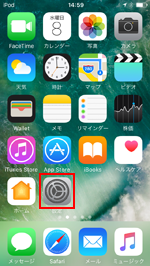
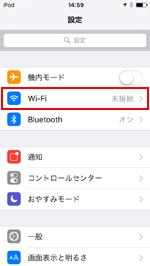
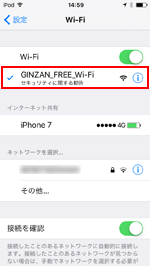
2. エントリーページでメールアドレスを入力する
iPod touchで「Safari」アプリを起動し、「GINZAN Free Wi-Fi」「OBANAZAWA Free Wi-Fi」のエントリーページから「インターネットに接続する」をタップします。続けてメールアドレスを入力して利用登録を行います。
* 「Safari」を起動してもエントリーページが表示されない場合は、「更新」アイコンをタップするか、任意のブックマークをタップして下さい。
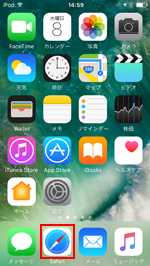
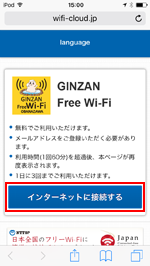
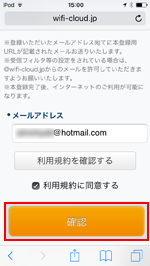
3. セキュリティレベルについて確認し仮登録を完了する
セキュリティレベルの確認画面で内容を確認して「確認」をタップします。仮登録が完了すると本登録用のメールが送信されるので、受信したメールの本文を表示します。
* 仮登録が完了すると、iPod touchが一時的にインターネット接続されます。
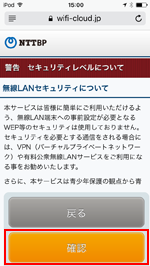
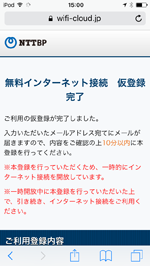
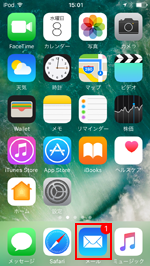
4. 本登録を完了してiPod touchを無料インターネット接続する
登録認証メール内のURLをタップして本登録を完了することで、iPod touchを尾花沢市内の無料Wi-Fiサービスで無料インターネット接続することができます。
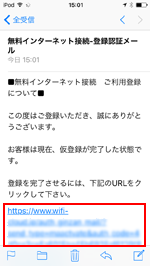
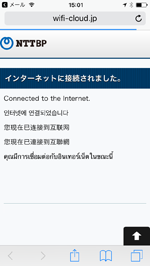
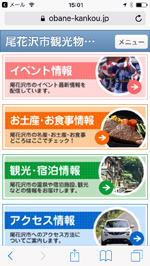
「Japan Connected-free Wi-Fi」アプリを利用することで、メールアドレスを入力することなくiPod touchを尾花沢市内の無料Wi-Fiサービスに接続することができます。
* 「Japan Connected-free Wi-Fi」アプリでの利用登録が必要です。登録方法について詳しくは「iPod touchでの"Japan Connected-free Wi-Fi"アプリの使い方と設定方法」をご覧ください。
1. Wi-Fi画面で「GINZAN_Free_Wi-Fi/OBANAZAWA_Free_Wi-Fi」を選択する
尾花沢市内の無料Wi-Fiサービスが利用可能なエリアで、iPod touchのホーム画面から「設定」をタップし「Wi-Fi」を選択します。iPod touchのWi-Fiを「オン」にし、SSID「GINZAN_Free_Wi-Fi」または「OBANAZAWA_Free_Wi-Fi」を選択します。
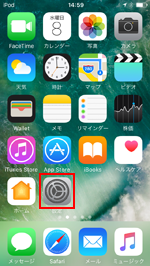
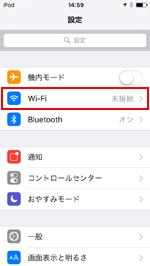
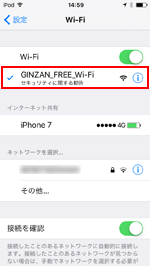
2. 「Japan Connected-free Wi-Fi」アプリでインターネット接続する
iPod touchを「GINZAN_Free_Wi-Fi」または「OBANAZAWA_Free_Wi-Fi」に接続後、「Japan Connected-free Wi-Fi」アプリを起動します。
アプリのトップ画面に「GINZAN_Free_Wi-Fi」「OBANAZAWA_Free_Wi-Fi」が表示されていることを確認後、「Connect」をタップすることでiPod touchを無料インターネット接続することが可能です。

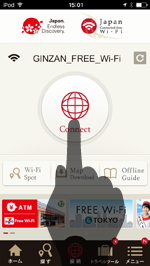
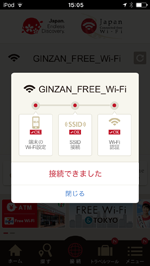
![]() 関連情報
関連情報
【Amazon】人気のiPhoneランキング
更新日時:2024/4/2 18:00
【Kindle 春のマンガフェス】集英社のマンガ2万冊以上が50%ポイント還元
更新日時:2024/4/2 18:00